Неофициальный обзор онлайн-банков финансово-кредитных учреждений России – как пройти регистрацию, правила входа в личный кабинет, выполнение переводов. Как в сбербанк онлайн посмотреть график платежей по кредиту
Просмотр графика платежей по кредиту через Сбербанк ОнЛайн
В графике платежей по кредиту системы Сбербанк ОнЛайн Вы можете просмотреть подробную информацию по каждому платежу. Для этого в графике кликните по интересующему Вас платежу.
В результате откроется страница, на которой будет показана следующая информация: название кредита, сумма кредита, Ваша роль в кредитном договоре (поручитель, заемщик), статус платежа по кредиту (оплачен, просрочен), сумма платежа.
Для просмотра графика платежей по кредиту перейдите на вкладку График платежей.
Перейти к графику платежей по кредиту Вы также можете на странице Кредиты, нажав кнопку Операции, соответствующую нужному кредиту, и выбрав График.
В результате отобразится график платежей.
Для просмотра графика платежей прокрутите вниз полосу прокрутки или воспользуйтесь шкалой времени справа.
Также на этой странице личного кабинета Сбербанк ОнЛайн можно просмотреть постатейную разбивку платежа, в ней Вы сможете увидеть сумму основного долга (часть ближайшего платежа, которая идёт в счет оплаты основного долга по кредиту), проценты (часть суммы платежа, которая идет в счет оплаты процентов по кредиту), пенни и штрафы (сумма штрафа за просроченный платеж), просроченные проценты за пользование кредитом (сумма просроченных процентов за пользование кредитом) и общую сумму платежа с учетом всех задолженностей.
Вы можете распечатать подробную информацию по выбранному платежу, для этого кликните по кнопке Распечатать.
Если Вы хотите вернуться к графику платежей, то кликните по ссылке Назад к графику платежей.
Обратите внимание: Вы можете добавить страницу с последними операциями по кредиту в личное меню, что позволит Вам перейти к ней с любой страницы системы «Сбербанк Онлайн», кликнув по ссылке в боковом меню. Для выполнения операции нажмите на ссылку Добавить в избранное.
Распечатываем график платежей Сбербанк - 5 способов
Сбербанк Онлайн – это удобный сервис, при помощи которого возможно посмотреть всю необходимую информацию по действующему займу. Помимо этого, человек может пополнить счет, увидеть график платежей, распечатать информацию по кредиту, добавить интересующий займ в избранное, сделать расчет ссуды при помощи кредитного калькулятора.
Распечатав график платежей можно всего вовремя погашать задолженность.
содержание статьи
Узнать остаток по кредиту через Сбербанк Онлайн
Максимально удобным методом получения сведений об активном кредите является использование личного кабинета Сбербанка. Для того чтобы узнать задолженность необходимо зарегистрироваться в системе. Если есть личная страница, то войти в нее при помощи логина и пароля. Далее следовать руководству:
- В меню найти раздел кредиты. В этом разделе выбрать необходимое кредитное соглашение.
- Нажать правой кнопкой мышки на выбранное соглашение, после чего появится основная информация по займу. В пункте «Осталось оплатить» высвечивается сумма, которую необходимо внести человеку по соглашению. В эту сумму входят также проценты за указанный расчетный период.
То есть, клиент видит долг, который необходимо вернуть на определенную дату. Если договор заключен 21 марта, то в этот день на счету должна быть необходимая сумма для автоматического закрытия соглашения.
Через мобильное приложение
При помощи мобильного приложения также можно получить сведения о задолженности по займу. Для получения необходимой информации зайти в общее меню и выбрать раздел «Кредиты».

На этой страничке будет отображена информация о том, сколько осталось заплатить по кредиту, включая проценты. Немного ниже будет указан размер ежемесячного платежа.
При посещении этой страницы можно получить много полезной информации. Человек узнает сколько платежей поступило по договору, уточнить состояние соглашения, погасить задолженность, увидеть график внесения задолженности и другое.
Через отделение банка
Это не совсем удобный вариант, так как необходимо найти ближайшее отделение и отстоять очередь. Для получения всех необходимый сведений клиент должен иметь при себе паспорт. При входе в офис есть терминал для формирования очереди.

Этот вариант удобен для тех клиентов, кто оформлял ипотеку и ежемесячный размер задолженности достаточно большой. Здесь же в отделении можно оплатить свою задолженность.
Банкомат банка
Еще один востребованный способ получения сведений по кредиту – использование банкомата Сбербанка. клиенту следовать инструкции:
- вставить карту в приемник и указать ПИН-код;

- из всех доступных разделов выбрать «Личный кабинет»;
- в меня найти подраздел «Кредиты» и выбрать его;
- из всего перечня активных договоров выбрать нужный и нажать на него.
После этих действий появится сведения по выбранному соглашению. Клиент узнает о сумме задолженности, сколько осталось платежей и многое другое.
Позвонить на горячую линию
Получить нужную информацию возможно позвонив в контактный центр. Для этого набрать один из номеров:

Звонки бесплатные. При звонке менеджеры потребуют предоставить некоторую информацию для верификации личности. Это могут быть ФИО, данные паспорта, девичья фамилия матери, номер кредитного соглашения и многое другое. После этого сотрудник банка ответит на все вопросы и предоставит нужные данные.
Как распечатать информацию по кредиту?
Для распечатки графика платежей следовать инструкции:
- Зайти в личное меню Сбербанк Онлайн. В разделе «Кредиты» выбрать интересующий кредит.
- Нажать правой кнопкой мыши и выбрать «Детальная информация».
- Здесь нажать на ссылку «Печать».
Как видно, Сбербанк Онлайн дает клиентам много возможностей. Сбербанк заботится о своих клиентах, поэтому узнать график платежей по займу можно несколькими способами. Наиболее удобный вариант – использование личного кабинета.
Отзывы клиентов
Марина Головина, Москва
«Я взяла кредит в этом банке несколько лет назад и вот срок подходит к концу. Решила узнать, как можно посмотреть остаток и получить график платежей. Попробовала в личном кабинете и увидела всю необходимую информацию. Очень удобно. Но так как с компьютерами не особо дружу, то распечатала себе этот график.»
Смотрите так же
 « Предыдущая запись
« Предыдущая запись  Следующая запись »
Следующая запись » sberpro.ru
Информация о платежах по кредитам в Сбербанк ОнЛайн
С помощью Сбербанк ОнЛайн Вы можете просмотреть детальную информацию по кредиту и выполнить следующие действия: пополнить счет, внести платеж по дифференцированному кредиту, просмотреть график платежей, досрочно погасить аннуитетный кредит, добавить кредит в избранное, просмотреть информацию о тарифах на обслуживание по кредитам, выполнить расчет кредита с помощью кредитного калькулятора, распечатать информацию о кредите.
Для этого в списке Кредиты щелкните название интересующего Вас кредита или значок рядом с названием. В результате откроется страница данного кредита, в верхней части которой отображается следующая основная информация по кредиту:
- Наименование кредита, процентная ставка, тип кредита, способ погашения кредита (аннуитетный или дифференцированный) и дата окончания.
- Первоначальная сумма.
- Осталось погасить (сумма основного долга, включая проценты и просрочки).
- Дата и сумма ближайшего платежа, а также информация о наличии средств на привязанных к кредиту счетах.
- При ожидании погашения просроченного платежа отображается сумма неустойки.
При недостатке средств на счетах отображается кнопка Пополнить счет, с помощью которой на странице Перевод между своими счетами и картами Вы можете перевести деньги на нужный счет.
На странице кредита в личном кабинете Сбербанка ОнЛайн Вы также можете выполнить следующие действия:
- Добавить данный кредит в личное меню в избранное. Для этого щелкните ссылку Добавить в избранное в верхней правой части страницы.
- С помощью нажатия кнопки Операции по кредиту и выбора соответствующего пункта меню Вы можете:
- Для аннуитетного кредита – посмотреть информацию о процессе оплаты, выполнить частичное или полное досрочное погашение кредита.
- Для дифференцированного кредита – внести платеж.
На странице кредита Вы также можете просмотреть детальную информацию, график платежей и досрочно погасить аннуитетный кредит.
Для этого перейдите на одну из следующих вкладок:
- Детальная информация.
- График платежей.
- Досрочное погашение.
Примечание. Вкладка Досрочное погашение отображается для кредитных продуктов с аннуитетным способом погашения, для дифференцированных кредитов данная вкладка отсутствует.
Примечание. Если по Вашему кредиту недоступна функция «Досрочное погашение», при этом на вкладке «Детальная информация» указано, что способ погашения по Вашему кредиту аннуитетный (погашение равными долями), необходимо обратиться в отделение Сбербанка, где был выдан Ваш кредит, для получения возможности погашать кредит досрочно через Сбербанк Онлайн.
При переходе на страницу кредита по умолчанию отображается вкладка Детальная информация.
На странице просматриваемого кредита в списке Остальные кредиты отображается список Ваших кредитов, открытых в Сбербанке. Для перехода на страницу одного из данных кредитов щелкните название выбранного кредита. Для перехода на страницу Кредиты со списком Ваших действующих кредитов щелкните показать все.
Детальная информация по кредиту
Если Вы хотите просмотреть детальную информацию по кредиту, перейдите на вкладку Детальная информация.
На вкладке Детальная информация Вы можете просмотреть следующие сведения:
- Наименование и тип кредита. Вы можете самостоятельно изменить наименование кредита. Для этого щелкните значок Карандаша рядом с названием кредита, введите наименование кредита, например, «Кредит на ремонт», а затем нажмите кнопку Сохранить. По умолчанию отображается название кредитного продукта.
- Текущий платеж:
- Дата и сумма очередного платежа по кредиту, постатейная разбивка суммы очередного платежа (основной долг и выплаты по процентам).
- Средства для погашения – информация о ваших средствах для погашения данного кредита.
Вы можете пополнить счет, нажав кнопку Пополнить счет. В результате откроется страница Перевод между своими счетами и картами, на которой Вы можете перевести деньги на нужный счет.
- О кредите:
- Первоначальная сумма – сумма, которую Вы получили по кредитному договору.
- Осталось погасить – сумма, которую осталось погасить на настоящий момент. Ниже приведена постатейная разбивка данной суммы (основной долг и выплаты по процентам).
- Процентная ставка.
- Дата открытия – дата заключения кредитного договора.
- Срок окончания кредита – дата, до которой Вам нужно полностью погасить сумму кредита с учетом процентов.
- Номер кредитного договора.
- Номер ссудного счета – номер ссудного счета по кредиту.
- Способ погашения – дифференцированный или аннуитетный.
- Отделение обслуживания кредита – отделение Сбербанка, в котором оформлен кредит.
- Заемщик – имя, отчество и первая буква фамилии заемщика.
- Созаемщики – имя, отчество и первая буква фамилии каждого созаемщика.
- Поручители – имя, отчество и первая буква фамилии каждого поручителя.
На вкладке Детальная информация также Вы можете:
- Просмотреть информацию о тарифах на обслуживание по кредитам в Сбербанке. Для этого щелкните ссылку Тариф на обслуживание. В результате откроется страница сайта Сбербанка с информацией по кредитам.
- Рассчитать общую сумму кредита с учетом процентов и срока кредитования. Для этого щелкните ссылку Кредитный калькулятор. В результате откроется страница сайта Сбербанка, на которой Вы можете выполнить расчет по кредиту.
- Распечатать дополнительную информацию по кредиту. Для этого щелкните ссылку Печать.
bankivonline.ru
Сбербанк узнать график платежей по кредиту
С помощью Сбербанк ОнЛайн Вы можете просмотреть детальную информацию по кредиту и выполнить следующие действия: пополнить счет, внести платеж по дифференцированному кредиту, просмотреть график платежей, досрочно погасить аннуитетный кредит, добавить кредит в избранное, просмотреть информацию о тарифах на обслуживание по кредитам, выполнить расчет кредита с помощью кредитного калькулятора, распечатать информацию о кредите.
Для этого в списке Кредиты щелкните название интересующего Вас кредита или значок рядом с названием. В результате откроется страница данного кредита, в верхней части которой отображается следующая основная информация по кредиту:
- Наименование кредита, процентная ставка, тип кредита, способ погашения кредита (аннуитетный или дифференцированный) и дата окончания.

- Первоначальная сумма.
- Осталось погасить (сумма основного долга, включая проценты и просрочки).
- Дата и сумма ближайшего платежа, а также информация о наличии средств на привязанных к кредиту счетах.
При недостатке средств на счетах отображается кнопка Пополнить счет, с помощью которой на странице Перевод между своими счетами и картами Вы можете перевести деньги на нужный счет.
На странице кредита в личном кабинете Сбербанка ОнЛайн Вы также можете выполнить следующие действия:
- Добавить данный кредит в личное меню в избранное. Для этого щелкните ссылку Добавить в избранное в верхней правой части страницы.
- С помощью нажатия кнопки Операции по кредиту и выбора соответствующего пункта меню Вы можете:
- Для аннуитетного кредита – посмотреть информацию о процессе оплаты, выполнить частичное или полное досрочное погашение кредита.
- Для дифференцированного кредита – внести платеж.
На странице кредита Вы также можете просмотреть детальную информацию, график платежей и досрочно погасить аннуитетный кредит.
Для этого перейдите на одну из следующих вкладок:

- Детальная информация.
- График платежей.
- Досрочное погашение.
Примечание. Вкладка Досрочное погашение отображается для кредитных продуктов с аннуитетным способом погашения, для дифференцированных кредитов данная вкладка отсутствует.
Примечание. Если по Вашему кредиту недоступна функция «Досрочное погашение», при этом на вкладке «Детальная информация» указано, что способ погашения по Вашему кредиту аннуитетный (погашение равными долями), необходимо обратиться в отделение Сбербанка, где был выдан Ваш кредит, для получения возможности погашать кредит досрочно через Сбербанк Онлайн.

При переходе на страницу кредита по умолчанию отображается вкладка Детальная информация.
На странице просматриваемого кредита в списке Остальные кредиты отображается список Ваших кредитов, открытых в Сбербанке. Для перехода на страницу одного из данных кредитов щелкните название выбранного кредита. Для перехода на страницу Кредиты со списком Ваших действующих кредитов щелкните показать все.
Если Вы хотите просмотреть детальную информацию по кредиту, перейдите на вкладку Детальная информация.

На вкладке Детальная информация Вы можете просмотреть следующие сведения:
- Наименование и тип кредита. Вы можете самостоятельно изменить наименование кредита. Для этого щелкните значок Карандаша рядом с названием кредита, введите наименование кредита, например, «Кредит на ремонт», а затем нажмите кнопку Сохранить. По умолчанию отображается название кредитного продукта.
- Текущий платеж:
- Дата и сумма очередного платежа по кредиту, постатейная разбивка суммы очередного платежа (основной долг и выплаты по процентам).
- Средства для погашения – информация о ваших средствах для погашения данного кредита.
Вы можете пополнить счет, нажав кнопку Пополнить счет. В результате откроется страница Перевод между своими счетами и картами, на которой Вы можете перевести деньги на нужный счет.
- О кредите:
- Первоначальная сумма – сумма, которую Вы получили по кредитному договору.
- Осталось погасить – сумма, которую осталось погасить на настоящий момент. Ниже приведена постатейная разбивка данной суммы (основной долг и выплаты по процентам).
- Процентная ставка.
- Дата открытия – дата заключения кредитного договора.
- Срок окончания кредита – дата, до которой Вам нужно полностью погасить сумму кредита с учетом процентов.
- Номер кредитного договора.
- Номер ссудного счета – номер ссудного счета по кредиту.
- Способ погашения – дифференцированный или аннуитетный.
- Отделение обслуживания кредита – отделение Сбербанка, в котором оформлен кредит.
- Заемщик – имя, отчество и первая буква фамилии заемщика.
- Созаемщики – имя, отчество и первая буква фамилии каждого созаемщика.
- Поручители – имя, отчество и первая буква фамилии каждого поручителя.
На вкладке Детальная информация также Вы можете:
- Просмотреть информацию о тарифах на обслуживание по кредитам в Сбербанке. Для этого щелкните ссылку Тариф на обслуживание. В результате откроется страница сайта Сбербанка с информацией по кредитам.
- Рассчитать общую сумму кредита с учетом процентов и срока кредитования. Для этого щелкните ссылку Кредитный калькулятор. В результате откроется страница сайта Сбербанка, на которой Вы можете выполнить расчет по кредиту.
- Распечатать дополнительную информацию по кредиту. Для этого щелкните ссылку Печать.
info-finans.ru
Сбербанк — как узнать остаток по кредиту через интернет?

Некоторым гражданам нашей страны нередко приходится задумываться о взятии кредита на конкретные цели. И если требуются денежные средства на потребительские нужды, то в большинстве случаев выбор останавливается зачастую на Сбербанке, т.к. существует масса преимуществ: оптимальный процент, возможность оформления на любой срок в зависимости от ваших доходов и ряда иных обстоятельств. К тому же действует множество специальных программ, позволяющих подобрать для себя наиболее подходящую и экономически выгодную.
Как узнать оставшуюся задолженность по кредиту?
Сделать это можно различными способами:
- Обратиться в одно из банковских отделений. Менеджер кредитного отдела проверит данные и даст ответ по всем возникающим у вас вопросам. При необходимости вам могут дать и распечатку по платежам. Для этого потребуется написать заявление на имя управляющего кредитно-финансового филиала.
- Связаться с консультантами банка по телефону горячей линии 8 (800) 555-55-50, по номеру 900 (для мобильных телефонов) или +7 (495) 500-55-50. Предоставив оператору сведения по договору и паспорту, он сможет все перепроверить и проконсультировать.
- Через терминал самообслуживания также возможно получить интересующие вас сведения. Для этого необходимо найти ближайший к вам терминал, загрузить пластиковую карточку и следовать инструкции. При этом допускается внести обязательный платеж. После осуществления всех манипуляций на экране отразится все, что вас интересует.
- Через интернет. Для этого требуется предварительно зарегистрироваться в личном кабинете на официальном сайте СберБанка – sberbank.ru (СберБанк Онлайн). Вы сможете не только отслеживать информацию по счетам, но и осуществлять платежные операции, что довольно удобно и быстро. Все операции выполняются непосредственно из дома. Да и времени это займет гораздо меньше. Никаких дополнительных знаний или практических навыков при этом не потребуется. Да и многочисленные подсказки позволяют выполнить все максимально точно и оперативно.
Остаток по кредиту в СберБанк Онлайн

После выбора кредита сможете посмотреть по нему остаток.

Остаток по кредиту через мобильное приложение

Клиенты имеют шанс воспользоваться инновационными технологиями и системами для выполнения платежей и ряда иных мероприятий. Стоит также отметить, что для реализации этого можно использовать не только стационарный компьютер, но и иные устройства (планшеты, смартфоны и т.д.).
Поделитесь с друзьями!
sber-info.ru
Как узнать свой график погашения кредита сбербанк с графиком платежей
Приделе домой зайдете на сайт сбербанка, войдете в личный кабинет, для этого примените логин и пароль, которые вы распечатали и там вы увидите данные о кредите и ежемесячный платеж, только если на вас кредит оформлен. Я не люблю стоять в очереди и звонить в тех. поддержку, мне нравится все делать через этот сервис. Посмотреть ежемесячный платеж по кредиту клиент Сбербанка может тремя способами: Первый — в Сбербанк Онлайн (если вы имеете карту банка, можно зарегистрироваться в системе и видеть все свои счета и кредит) Второй — с паспортом заемщик обращается в любое ВСП и просит предоставить график платежей. Третий — звоним по бесплатному номеру 88005555550 и узнаем у специалиста плановый платеж, необходимо будет предоставить номер кредитного договора. Придется туда сходить и именно в тот филиал, где вы оформляли кредит.
Как в сбербанке посмотреть ежемесячный платеж по кредиту?
Последствия просроченных платежей При оформлении кредита в Сбербанке или в любом другом финансовом учреждении подписывается соответствующий договор, в котором прописаны не только права и обязанности обеих сторон, но и ответственность каждой из них за нарушение условий соглашения. За несвоевременное внесение периодических платежей заёмщиком устанавливается размер штрафа, который рассчитывается в процентном соотношении к оставшейся задолженности.
Его сумма будет расти с каждым днём до устранения допущенного нарушения. Если со стороны клиента, допустившего просрочку по кредиту, не будут предприняты какие-либо действия по урегулированию сложившейся ситуации, сотрудники банка по работе с должниками начнут звонить и требовать устранить задолженность.
В случае выявления уважительных причин должнику могут предложить реструктуризацию или рефинансирование кредита.
Как проверить расчет кредита и график платежей, выданный втб24 или сбербанком?
ВниманиеЧуть ниже размещен ежемесячный платеж. Если выберите «Ваш кредит»– как через мобильное приложение, так и через личный кабинет на сайте, то вы обнаружите, что там много полезной информации. Можно не только проверить остаток по кредиту, но и узнать, сколько платежей по кредиту поступило на счет, уточнить состояние договора (погашен или нет), погасить долг, посмотреть график платежей и многое другое.
Это два способа узнать остаток кредита в «Сбербанке Онлайн» через интернет. Обратиться в офис обслуживания клиентов Возможно, не всем удобно пользоваться интернетом, и проще отстоять свою очередь в банке и уточнить оставшуюся часть долга непосредственно у специалиста. Тем более, если кредитование осуществлялось по программе ипотеки, сумма задолженности может быть весомой, и этот способ кажется более проверенным и надежным. Одновременно с этим можно и погасить договор через кассу.Кредитный калькулятор сбербанка с досрочными погашениями
ВажноДля перехода на страницу Кредиты со списком Ваших действующих кредитов щелкните показать все. Если Вы хотите просмотреть дополнительную информацию по кредиту, перейдите на вкладку Детальная информация.
На этой вкладке Вы можете просмотреть следующие сведения:- Наименование и тип кредита. Вы можете самостоятельно изменить наименование кредита. Для этого щелкните значок рядом с названием кредита, введите наименование кредита, например, «Кредит на ремонт», а затем нажмите кнопку Сохранить. По умолчанию отображается название кредитного продукта.
- Текущий платеж:
Сбербанк посмотреть погашение кредита
В результате откроется страница Погашение кредита, на которой Вы можете внести платеж по данному кредиту. На страницу Погашение кредита Вы можете перейти также одним из следующих способов:
- В списке Кредиты выберите кредит, перейдите на его страницу, нажмите кнопку Операции по кредиту и выберите Внести платеж.
- В главном меню Сбербанк Онлайн выберите Переводы и платежи, а затем в информационном блоке Переводы щелкните ссылку Погашение кредита в Сбербанке.
- Добавьте страницу Погашение кредита в избранное. Инфо
 Для этого щелкните ссылку Добавить в избранное в верхней правой части страницы. В результате Вы сможете перейти на страницу Погашение кредита, щелкнув соответствующую ссылку в разделе Избранное в личном меню.
Для этого щелкните ссылку Добавить в избранное в верхней правой части страницы. В результате Вы сможете перейти на страницу Погашение кредита, щелкнув соответствующую ссылку в разделе Избранное в личном меню. Примечание.
В верхней части страницы для Вашего удобства отображается индикатор выполнения шагов по оплате дифференцированного кредита.Калькулятор досрочного погашения кредитов в сбербанке
С помощью Сбербанк ОнЛайн Вы можете просмотреть детальную информацию по кредиту и выполнить следующие действия: пополнить счет, внести платеж по дифференцированному кредиту, просмотреть график платежей, досрочно погасить аннуитетный кредит, добавить кредит в избранное, просмотреть информацию о тарифах на обслуживание по кредитам, выполнить расчет кредита с помощью кредитного калькулятора, информацию о кредите. Для этого в списке Кредиты щелкните название интересующего Вас кредита или значок рядом с названием.
В результате откроется страница данного кредита, в верхней части которой отображается следующая основная информация по кредиту:
- Наименование кредита, процентная ставка, тип кредита, способ погашения кредита (аннуитетный или дифференцированный) и дата окончания.
Расчет ежемесячного платежа по кредиту в сбербанке
Для этого необходимо выполнить несколько простейших действий:
- Вставьте свою карту в банкомат и авторизуйтесь PIN-кодом.
- Как только появится главное меню, нажмите кнопку «Мои счета».
- Из предложенных трех вариантов выберите «Кредиты».
- Кликните «Информация по кредиту».
- На мониторе появится список всех непогашенных займов в Сбербанке. Нажмите на название кредита, по которому необходимо уточнить информацию.
- Банкомат предложит вам два способа получения информации — вывод на монитор или распечатка на чеке. Выберите оптимальный вариант и ознакомьтесь с представленными сведениями.
к содержанию Звонок на горячую линию В любое удобное для вас время вы можете узнать остаток по кредиту в Сбербанке, позвонив по бесплатному номеру горячей линии 8-800-555-50-50 или 900 (для звонков по сотовой связи).
Способы узнать задолженность по кредиту в сбербанке
Если вам необходимо рассчитать суммы по действующим ранее ставкам, программа автоматически изменит указанную процентную ставку на ту, которая применяется банком в текущий момент. В таких случаях лучше самостоятельно высчитать размеры ежемесячных платежей, используя формулы.
Подробная информация о банке: Сбербанк России. Читайте также
- Остаток по кредиту.
juristufa.ru
Узнать график платежей по кредиту сбербанк
С помощью Сбербанк ОнЛайн Вы можете просмотреть детальную информацию по кредиту и выполнить следующие действия: пополнить счет, внести платеж по дифференцированному кредиту, просмотреть график платежей, досрочно погасить аннуитетный кредит, добавить кредит в избранное, просмотреть информацию о тарифах на обслуживание по кредитам, выполнить расчет кредита с помощью кредитного калькулятора, распечатать информацию о кредите.
Для этого в списке Кредиты щелкните название интересующего Вас кредита или значок рядом с названием. В результате откроется страница данного кредита, в верхней части которой отображается следующая основная информация по кредиту:
- Наименование кредита, процентная ставка, тип кредита, способ погашения кредита (аннуитетный или дифференцированный) и дата окончания.

- Первоначальная сумма.
- Осталось погасить (сумма основного долга, включая проценты и просрочки).
- Дата и сумма ближайшего платежа, а также информация о наличии средств на привязанных к кредиту счетах.
При недостатке средств на счетах отображается кнопка Пополнить счет, с помощью которой на странице Перевод между своими счетами и картами Вы можете перевести деньги на нужный счет.
На странице кредита в личном кабинете Сбербанка ОнЛайн Вы также можете выполнить следующие действия:
- Добавить данный кредит в личное меню в избранное. Для этого щелкните ссылку Добавить в избранное в верхней правой части страницы.
- С помощью нажатия кнопки Операции по кредиту и выбора соответствующего пункта меню Вы можете:
- Для аннуитетного кредита – посмотреть информацию о процессе оплаты, выполнить частичное или полное досрочное погашение кредита.
- Для дифференцированного кредита – внести платеж.
На странице кредита Вы также можете просмотреть детальную информацию, график платежей и досрочно погасить аннуитетный кредит.
Для этого перейдите на одну из следующих вкладок:

- Детальная информация.
- График платежей.
- Досрочное погашение.
Примечание. Вкладка Досрочное погашение отображается для кредитных продуктов с аннуитетным способом погашения, для дифференцированных кредитов данная вкладка отсутствует.
Примечание. Если по Вашему кредиту недоступна функция «Досрочное погашение», при этом на вкладке «Детальная информация» указано, что способ погашения по Вашему кредиту аннуитетный (погашение равными долями), необходимо обратиться в отделение Сбербанка, где был выдан Ваш кредит, для получения возможности погашать кредит досрочно через Сбербанк Онлайн.

При переходе на страницу кредита по умолчанию отображается вкладка Детальная информация.
На странице просматриваемого кредита в списке Остальные кредиты отображается список Ваших кредитов, открытых в Сбербанке. Для перехода на страницу одного из данных кредитов щелкните название выбранного кредита. Для перехода на страницу Кредиты со списком Ваших действующих кредитов щелкните показать все.
Если Вы хотите просмотреть детальную информацию по кредиту, перейдите на вкладку Детальная информация.

На вкладке Детальная информация Вы можете просмотреть следующие сведения:
- Наименование и тип кредита. Вы можете самостоятельно изменить наименование кредита. Для этого щелкните значок Карандаша рядом с названием кредита, введите наименование кредита, например, «Кредит на ремонт», а затем нажмите кнопку Сохранить. По умолчанию отображается название кредитного продукта.
- Текущий платеж:
- Дата и сумма очередного платежа по кредиту, постатейная разбивка суммы очередного платежа (основной долг и выплаты по процентам).
- Средства для погашения – информация о ваших средствах для погашения данного кредита.
Вы можете пополнить счет, нажав кнопку Пополнить счет. В результате откроется страница Перевод между своими счетами и картами, на которой Вы можете перевести деньги на нужный счет.
- О кредите:
- Первоначальная сумма – сумма, которую Вы получили по кредитному договору.
- Осталось погасить – сумма, которую осталось погасить на настоящий момент. Ниже приведена постатейная разбивка данной суммы (основной долг и выплаты по процентам).
- Процентная ставка.
- Дата открытия – дата заключения кредитного договора.
- Срок окончания кредита – дата, до которой Вам нужно полностью погасить сумму кредита с учетом процентов.
- Номер кредитного договора.
- Номер ссудного счета – номер ссудного счета по кредиту.
- Способ погашения – дифференцированный или аннуитетный.
- Отделение обслуживания кредита – отделение Сбербанка, в котором оформлен кредит.
- Заемщик – имя, отчество и первая буква фамилии заемщика.
- Созаемщики – имя, отчество и первая буква фамилии каждого созаемщика.
- Поручители – имя, отчество и первая буква фамилии каждого поручителя.
На вкладке Детальная информация также Вы можете:
- Просмотреть информацию о тарифах на обслуживание по кредитам в Сбербанке. Для этого щелкните ссылку Тариф на обслуживание. В результате откроется страница сайта Сбербанка с информацией по кредитам.
- Рассчитать общую сумму кредита с учетом процентов и срока кредитования. Для этого щелкните ссылку Кредитный калькулятор. В результате откроется страница сайта Сбербанка, на которой Вы можете выполнить расчет по кредиту.
- Распечатать дополнительную информацию по кредиту. Для этого щелкните ссылку Печать.
info-finans.ru